[小熊u盘装系统]win10怎么踢掉蹭网|win10踢掉蹭网的方法
软件介绍
[小熊u盘装系统]win10怎么踢掉蹭网|win10踢掉蹭网的方法
当自己家里安装了wifi又常常遇见有人蹭网怎么办?下面给大家介绍一下wifi的修改方法,以及踢掉蹭wifi的设备让其永远用不到你的wifi。
系统推荐:笔记本win10系统下载
1、打开浏览器,登陆路由器192.168.1.1

2、在跳出的对话框输入自己网络名,和密码确认后登陆。
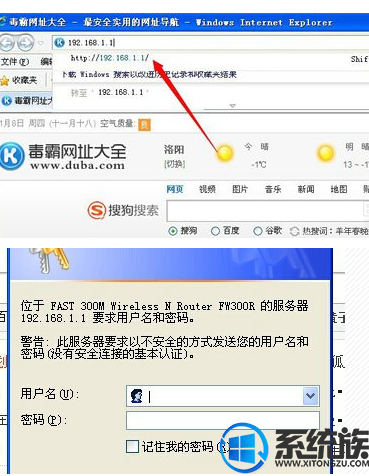
3、进入界面后选择右边有一栏无线设置,无线安全设置--PSK密码---输入修改的密码--保存即可。

4、踢掉蹭网设备。先查看无线主机状态--复制蹭网设备的MAC地址。
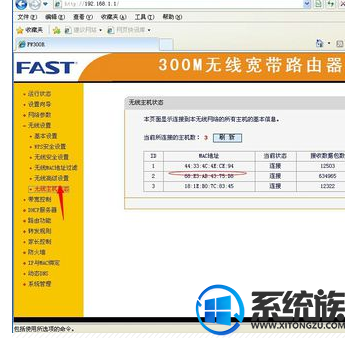
5、点击无线设置--无线MAC地址过滤---添加新条目--粘贴--保存。
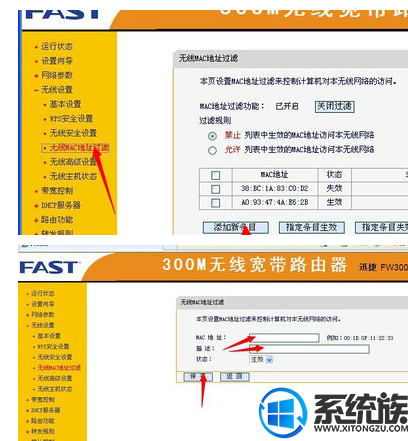
6、勾选需要踢掉的MAC地址,点击指定条目生效就可以了。
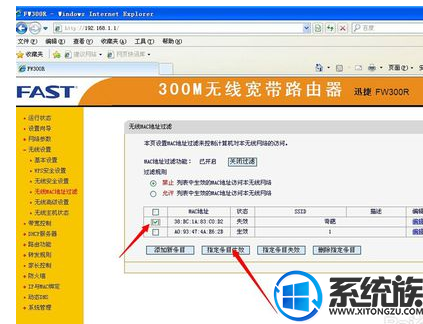
以上就是关于如何踢掉蹭网的烦恼的解决方法啦,想了解更多内容就关注我们系统族!
当自己家里安装了wifi又常常遇见有人蹭网怎么办?下面给大家介绍一下wifi的修改方法,以及踢掉蹭wifi的设备让其永远用不到你的wifi。
系统推荐:笔记本win10系统下载
1、打开浏览器,登陆路由器192.168.1.1

2、在跳出的对话框输入自己网络名,和密码确认后登陆。
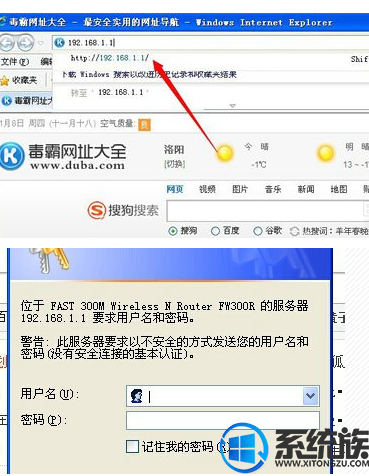
3、进入界面后选择右边有一栏无线设置,无线安全设置--PSK密码---输入修改的密码--保存即可。

4、踢掉蹭网设备。先查看无线主机状态--复制蹭网设备的MAC地址。
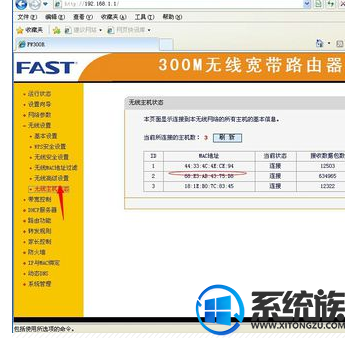
5、点击无线设置--无线MAC地址过滤---添加新条目--粘贴--保存。
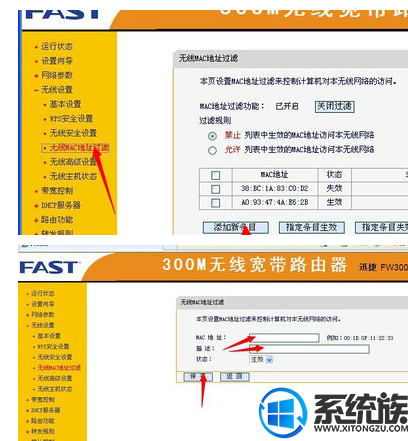
6、勾选需要踢掉的MAC地址,点击指定条目生效就可以了。
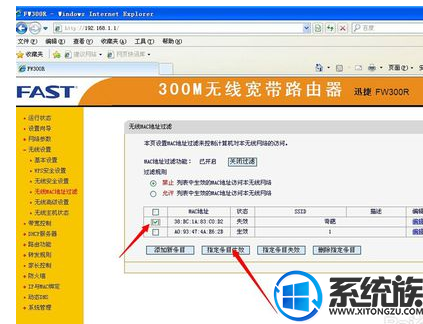
以上就是关于如何踢掉蹭网的烦恼的解决方法啦,想了解更多内容就关注我们系统族!
更多>>U老九推荐教程
- [金山u盘装系统]Win10系统蓝屏错误代码critical process died的
- [系统之家u盘装系统]win10怎么校准电池电量|win10怎么校准电池电
- [小猪u盘装系统]win10怎么局部截图快捷键是什么|win10截图快捷键
- [小鱼u盘装系统]win10怎么还原bios设置密码|win10还原bios密码的
- [雨林木风u盘装系统]win7系统丢失gdiplus.dll报错的解决办法
- [紫光u盘装系统]Win7系统设备管理器没有端口选项的解决办法
- [魔法猪u盘装系统]Win10系统安装不了office2010的解决办法
- [大番薯u盘装系统]微软发力智能云计算Azure项目,将扩建更多数据
- [金山u盘装系统]Win10系统打开AutoCad闪退的两种修复方法
- [小马u盘装系统]win10系统cad卸载不干净的解决办法
- [萝卜家园u盘装系统]Win7系统蓝屏提示错误atikmpag.sys的解决办
- [绿茶u盘装系统]怎么删除win7需要管理员权限的文件夹
- [中关村u盘装系统]win10企业版游戏模式怎么开|win10游戏模式打开
- [绿茶u盘装系统]win10系统输入法图标不见了的解决办法
- [雨木林风u盘装系统]win7系统如何调整分辨率的方法
- [易捷u盘装系统]win10如何更改应用网络设置 有什么方法
- [金山u盘装系统]win10怎么打下划线 win10简单打下划线的过程
- [大番茄u盘装系统]Win7系统如何设置显示任务栏通知区域图标的办
- [闪兔u盘装系统]win10系统远程桌面无法连接的解决办法
- [大番薯u盘装系统]Win10系统玩英雄联盟LOL提示客户端安全组件加
更多>>U老九热门下载
- [云骑士u盘装系统]Win7系统硬盘无法完成格式化的解决方法
- [萝卜家园u盘装系统]Win10系统任务栏图标异常的修复办法
- [小马u盘装系统]win10如何安装梦幻西游|win10安装梦幻西游的方法
- [得得u盘装系统]win10系统打开IE浏览器网页是白屏怎么办?
- [凤林火山u盘装系统]如何开启Win7网络被禁用的解决办法
- [360u盘装系统]硬盘装电脑系统win10企业版|电脑系统win10企业版
- [魔法猪u盘装系统]怎么给鼠标右键添加菜单功能的方法
- [电脑店u盘装系统]win10如何设置管理员|win10如何设置管理员的方
- [绿茶u盘装系统]airpod怎么连接win10|airpods连接win10的方法介
- [大番薯u盘装系统]如何快速切换笔记本win7系统电源管理/一键节能
更多>>U老九电脑课堂
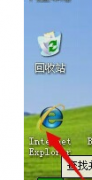


![[飞飞u盘装系统]win10怎么安装浏览器插件|win10安装浏览器插件的](http://www.ulaojiu.com/uploads/allimg/180506/1_05061426494N2.png)
![[彩虹u盘装系统]Dreamweaver怎么装?电脑安装Adobe Dreamweaver](http://www.ulaojiu.com/uploads/allimg/180506/1_050614410153V.jpg)